„Apple“ „iMessage“ paslauga yra pilnas funkcijų, įdomių programų ir paprasto „Apple“ įrenginių sinchronizavimo - bet tik tada, jei ją tinkamai nustatote. Tai neįprasta, kad pranešimai rodomi jūsų „iPhone“, bet ne „iPad“ ar „Mac“ ar atvirkščiai.
Jei kovojate su iMessages siuntimu ir priėmimu visuose dalykuose, sekite.
TL; DR
Svarbiausia, ką reikia atlikti, kad visi jūsų „iMessage“ pokalbiai būtų siunčiami į visus „Apple“ įrenginius, yra tas pats „Apple ID“ ir naudoti tik savo telefono numerį, kad galėtumėte siųsti ir gauti pranešimus. Jei reikia naudoti el. Pašto adresą ir numerį, patikrinkite, ar visuose „Apple“ įrenginiuose yra pasirinktas tas pats el. Pašto adresas.
Jis prasideda „iPhone“
Pradėkime nuo to, kad visi jūsų iPhone būtų tinkamai nustatyti, prieš pereinant prie „iPad“ ar „Mac“.
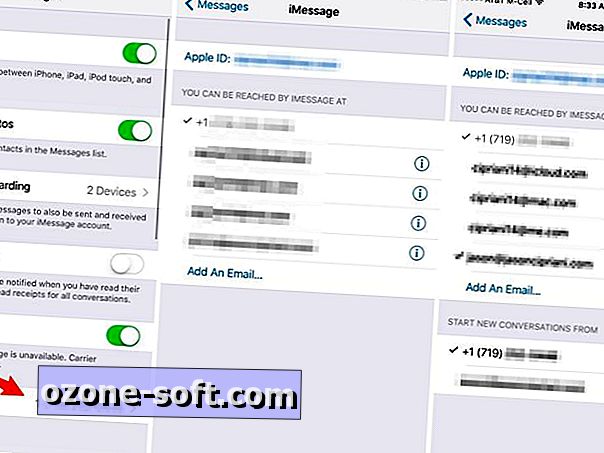
", " modalTemplate ":" {{content}} ", " setContentOnInit ": false} '>
- Atidarykite „iPhone“ „ Settings“ > „ Messages“ > „ Send & Receive “.
- Puslapio viršuje yra „Apple ID“, naudojamas jūsų „iPhone“ programoje „iMessage“. Žemiau bus jūsų telefono numeris kartu su el. Pašto adresais, kuriuos susieti su „Apple ID“.
- Siūlau pasirinkti tik savo telefono numerį, kaip tai, ką naudosite, norėdami siųsti ir gauti žinutes. Tokiu būdu bus išvengta daug painiavos ir išvengsite pranešimų, kad netyčia būtų sinchronizuojamas vienas įrenginys.
- Jei pasirinksite pasirinkti ir el. Pašto adresą, ekrano apačioje atsiras nauja parinktis. Pasirinkite savo telefono numerį arba el. Pašto adresą, kaip norite pradėti naujus pokalbius.
Dabar, kai „iPhone“ yra įdiegtas „iMessage“, turite patikrinti, ar ta pati informacija naudojama ir likusiuose „Apple“ įrenginiuose.
„IPad“
- Atidarykite „ Settings“ > „ Messages“ > „ Send & Receive“ ir patikrinkite, ar „iPad“ naudoja tą patį „Apple ID“, kurį naudojote „iPhone“.
- Jei taip yra, pasirinkite pasirinkite savo telefono numerį ir visus el. Pašto adresus, kuriuos pridėjote „iPhone“.
- Labai svarbu, kad pasirinktumėte tą patį elementą Pradėti naujus pokalbius iš parinkties, esančios ekrano apačioje, kaip ir savo iPhone.
Jei „Apple“ ID nesutampa, galite jį bakstelėti ir sekti nurodymus, kad išeitumėte, tada prisijunkite naudodami tą patį „Apple ID“, kurį naudojote „iPhone“.
„Mac“
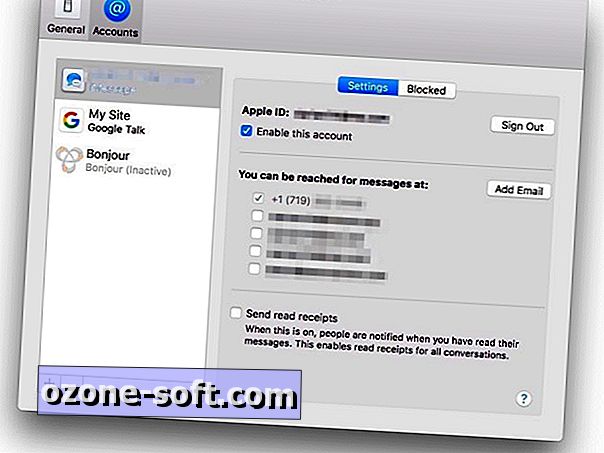
", " modalTemplate ":" {{content}} ", " setContentOnInit ": false} '>
- Atidarykite „Messages“, tada eikite į „ Preferences“ > „ Accounts“ ir patikrinkite, ar „Apple ID“, naudojamas prisijungti prie „iMessage“, yra toks pat kaip jūsų „iPhone“ ir „iPad“.
- Pažymėkite langelius šalia telefono numerio ir el. Pašto adreso, kurį norite naudoti.
- Vėlgi, labai svarbu pasirinkti tą patį elementą „ Pradėti naujus pokalbius“ iš parinkties, esančios ekrano apačioje, kaip ir „iPhone“.
Redaktorių pastaba: šis pranešimas iš pradžių buvo paskelbtas 2012 m., Po to jis buvo atnaujintas, kad atspindėtų naujas funkcijas.













Palikite Komentarą